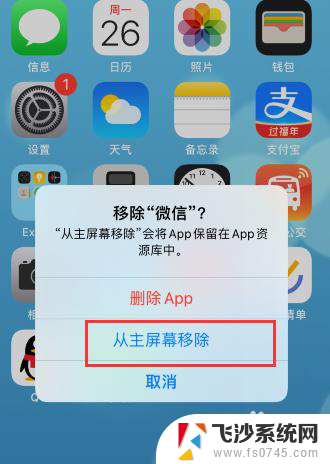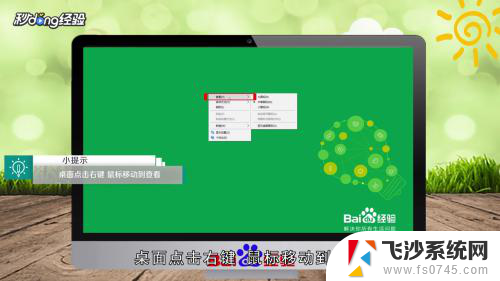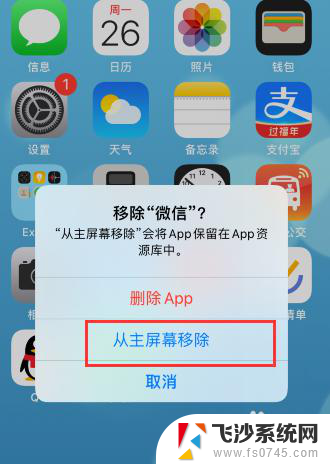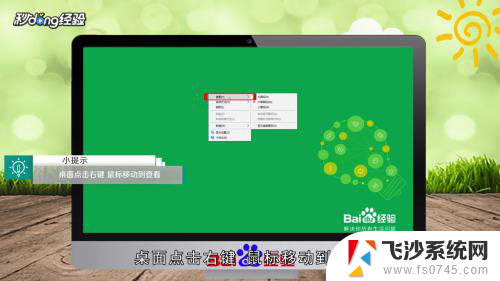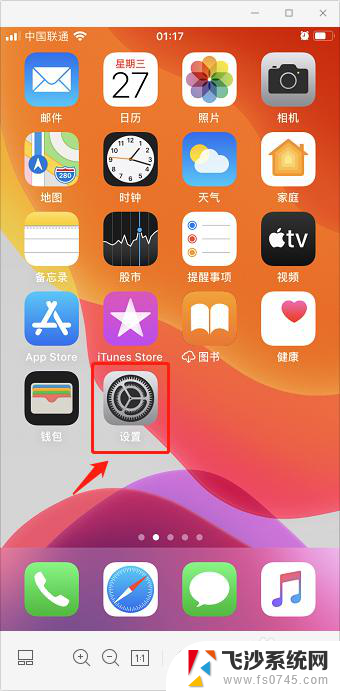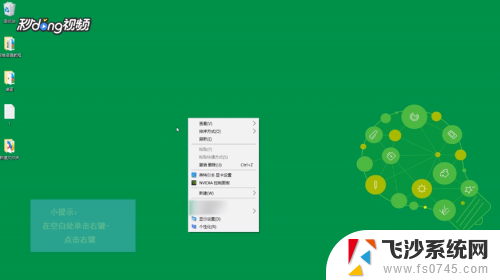ios桌面图标删除了怎么恢复 删除后怎么恢复苹果电脑桌面图标
在使用iOS系统的苹果电脑时,我们有时会不小心删除一些重要的桌面图标,这可能会让我们感到困惑和焦急,幸运的是恢复已删除的桌面图标并不是一项难以完成的任务。在本文中我们将探讨如何恢复已删除的iOS桌面图标,并提供一些简单而有效的方法,以帮助您在短时间内重新获得您所需要的图标。无论是通过系统自带的功能还是借助第三方工具,您都可以轻松地找回被误删的桌面图标,让您的苹果电脑恢复到正常的使用状态。
步骤如下:
1.苹果桌面上的图标,如果只是从主屏幕移除。软件就没有被删除,而是移除到app资源库中
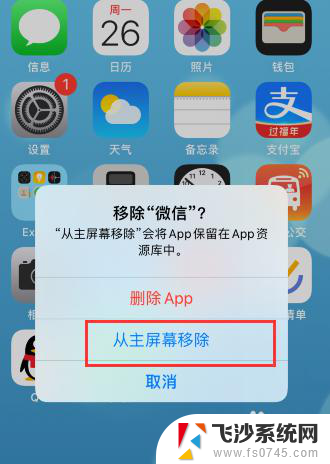
2.这时候不断地向左滑动屏幕,直至出现“App资源库”
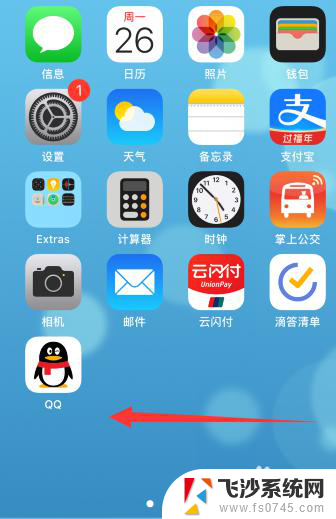
3.点击软件所在文件夹的小图标,打开文件夹
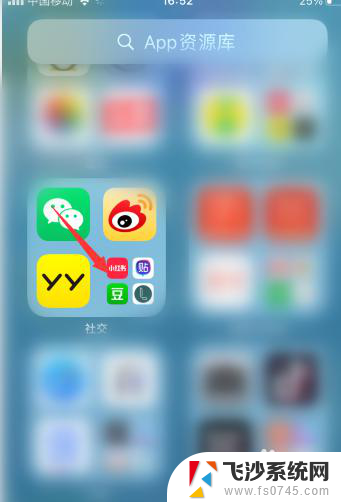
4.长按图标后,点击“添加到主屏幕”,就可以恢复图标显示在桌面上了
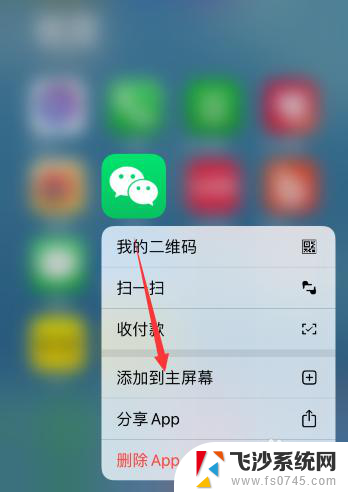
5.如果图标不在桌面上,是被删除的软件。就需要打开app store,搜索框中输入要恢复的软件名称
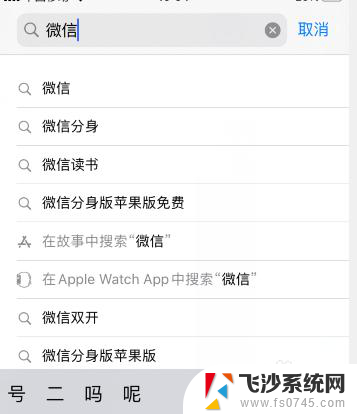
6.如果软件被卸载了,软件右侧会变成下载的图标。点击重新下载安装即可(如果显示的是打开或者更新,说明软件没有被下载,就按前述方式从app资源库中恢复即可)
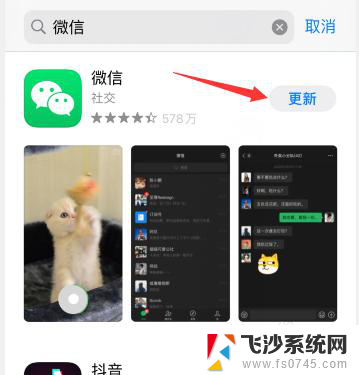
以上是如何恢复已删除的iOS桌面图标的全部内容,如果您遇到此问题,可以按照以上小编的方法进行解决,希望能对大家有所帮助。